Quien trabaje con Adobe After Effects CC 2020, rápidamente apreciará las novedades en el rendimiento de vista previa y reproducción. En este tutorial descubrirás las mejoras esenciales que te ayudarán a trabajar de manera más eficiente. Ya sea que estés creando animaciones o editando proyectos de video complejos, hay numerosas formas de optimizar tu trabajo. Nos tomaremos el tiempo para desglosar las características más importantes y su aplicación paso a paso.
Principales hallazgos
- Después de activar las nuevas funciones, puedes aumentar significativamente el rendimiento de vista previa y reproducción.
- Con el renderizado por GPU, obtienes resultados más rápidos, incluso con efectos sin soporte nativo.
- La nueva función de vista previa rápida permite trabajar de manera adaptativa con diferentes niveles de calidad.
Guía paso a paso
Los siguientes pasos te guiarán a través de las novedades y configuraciones del rendimiento de vista previa y reproducción en After Effects CC 2020.
Para asegurarte de que puedes aprovechar al máximo las nuevas funciones, comienza con las preferencias.
Activar preferencias para vista previa
Para activar las nuevas funciones de vista previa, ve a "Editar" > "Preferencias" > "Vista previa". Aquí encontrarás todo lo necesario para ajustar la configuración adecuadamente. Asegúrate de seleccionar las opciones correctas para tus necesidades.
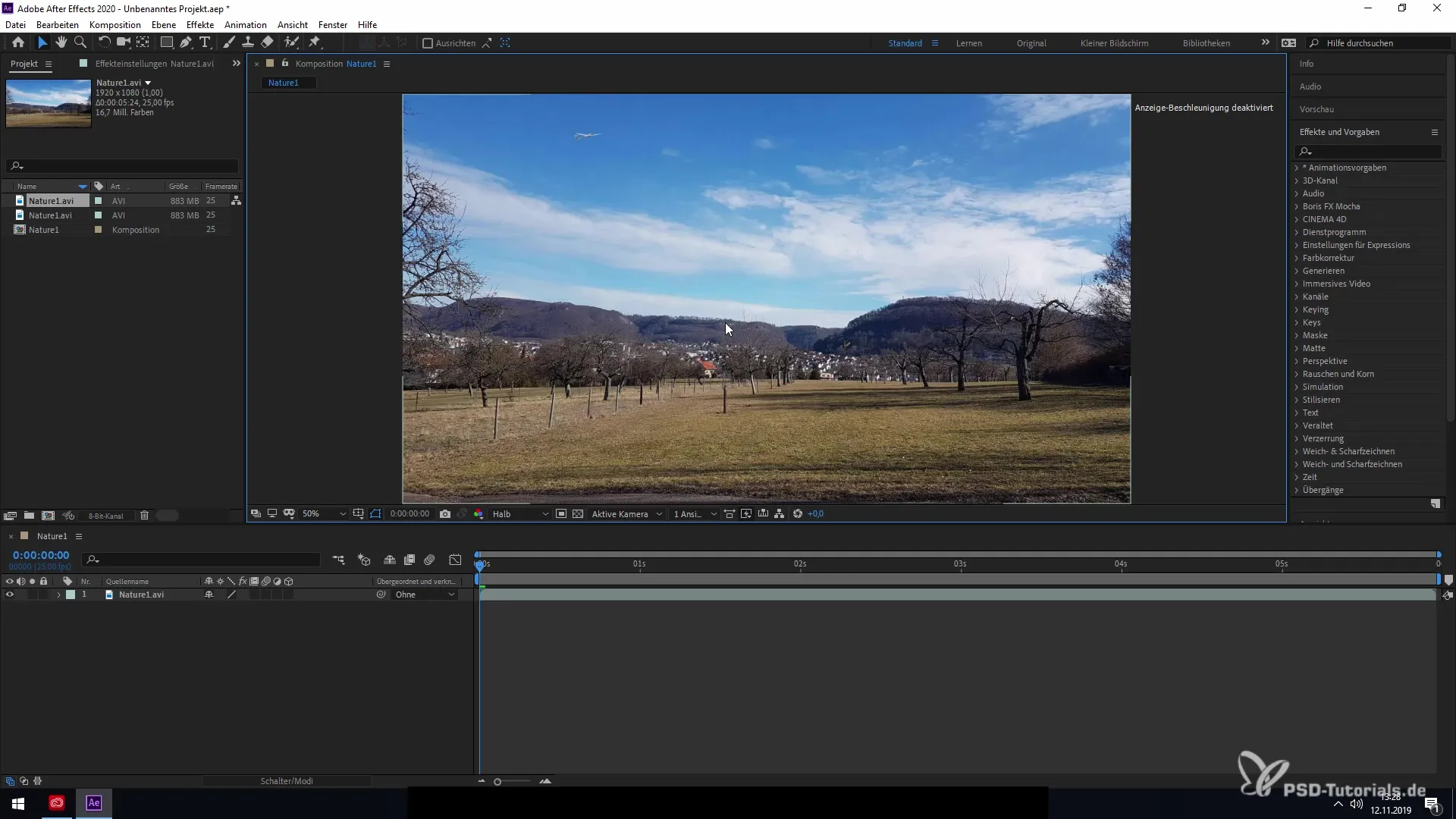
Una vez que hayas ajustado las preferencias, confirma tu selección con "OK". A continuación, serás redirigido a la vista de composición donde puedes editar tus proyectos.
Cargar composición
Para ver los cambios en la vista previa, primero carga una composición. En este ejemplo estoy usando un video de paisaje que te brinda una base ideal para la posterior edición.
Activar renderizado por GPU
En After Effects tienes la opción de utilizar el renderizado por GPU. Esto te brinda resultados más rápidos cuando se aplican ciertos efectos a tus elementos. Puedes verificar si un efecto es compatible con GPU yendo al menú "Generar" y haciendo clic en los bloques correspondientes.
Las actualizaciones incluyen que también los efectos que no fueron originalmente diseñados para renderizado por GPU pueden beneficiarse de esto. Este soporte integral te permite aumentar la velocidad de renderizado en general.
Ajustar configuraciones de calidad
También tienes la opción de ajustar las configuraciones de calidad para tu vista previa. Al reducir la calidad de visualización a, por ejemplo, una cuarta parte, puedes acelerar considerablemente el flujo de trabajo mientras aún percibes los contornos y la forma de tus clips.
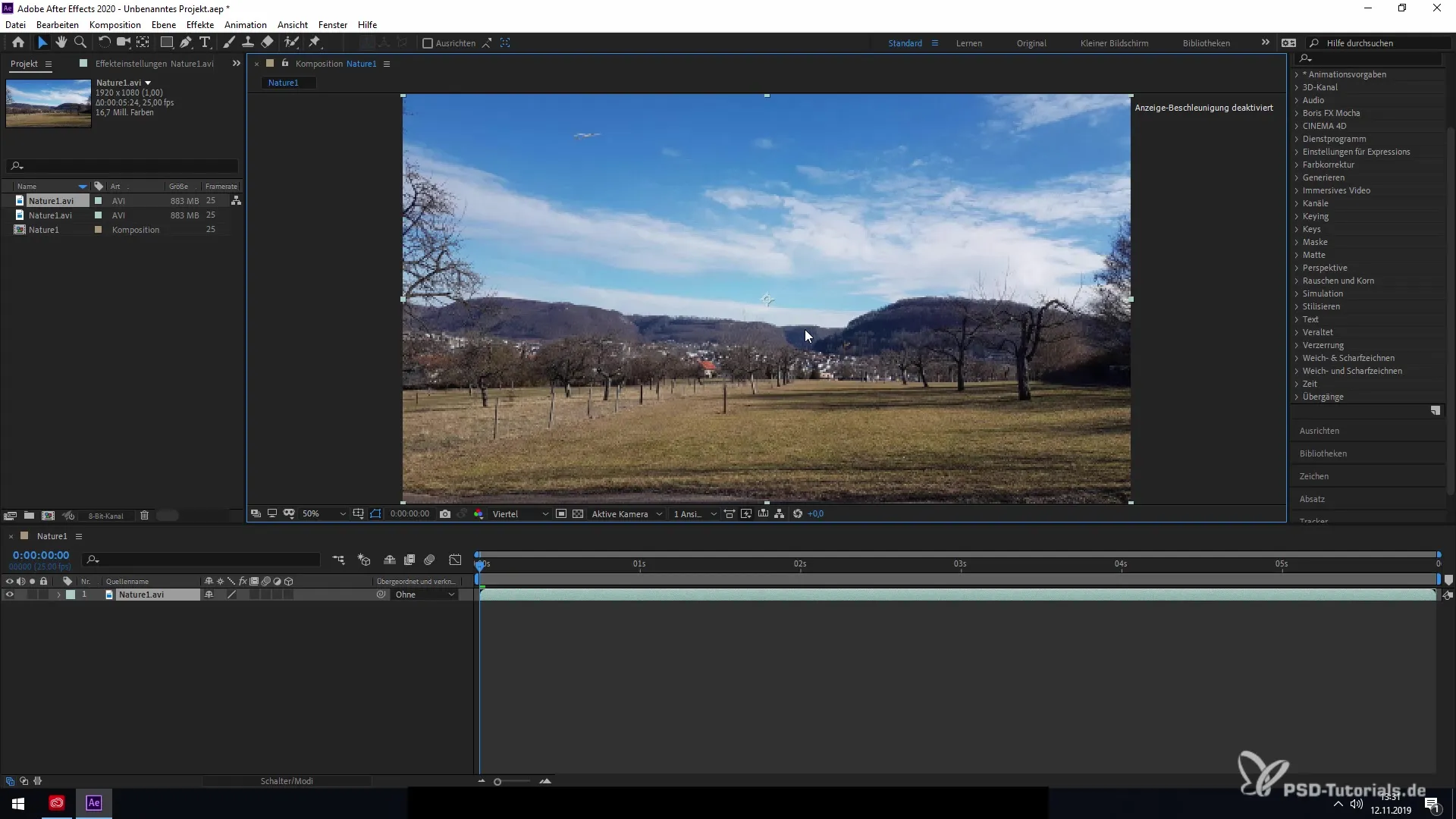
Sin embargo, reducir la calidad puede tener un efecto negativo si trabajas con ciertos efectos como el desenfoque, ya que es posible que no veas todos los detalles. Por lo tanto, es importante encontrar el equilibrio correcto aquí.
Activar vista previa rápida
La nueva función de vista previa rápida es especialmente útil para alternar de forma adaptativa entre diferentes niveles de calidad. Esta función te permite cambiar entre la calidad final y una vista simplificada y rápida, sin efectos indeseados adicionales.
Utilizando la vista previa rápida puedes hacer ciertos cambios sin tener que ralentizar todo el proceso, lo que te brinda un control considerablemente mejor sobre tu forma de trabajar.
Trabajar con mallas y objetos 3D
Además, puedes trabajar con mallas en After Effects para crear datos 3D y editar tus composiciones. Para ello, transformas objetos 2D simples en formatos 3D que luego puedes seguir editando o animando.
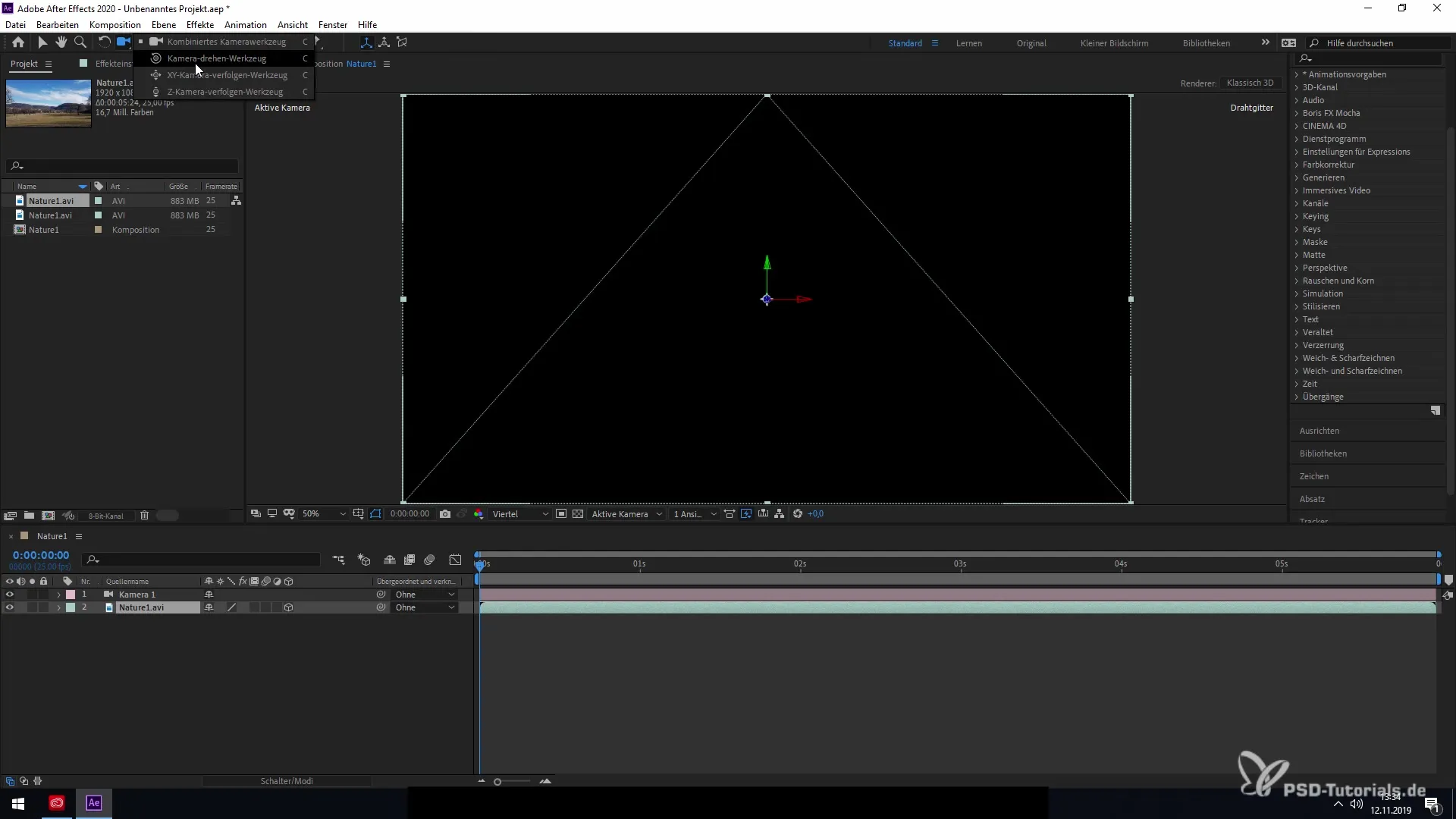
Estas funciones son especialmente valiosas si deseas crear animaciones complejas con diferentes movimientos de cámara y ángulos de visión.
Ajustes activos
No olvides ajustar manualmente tus configuraciones para cada nueva composición, ya que no todas las preferencias se aplican automáticamente. Debes hacerlo nuevamente a través de "Preferencias" > "Vista previa" para asegurar la mejor visualización de tu proyecto.
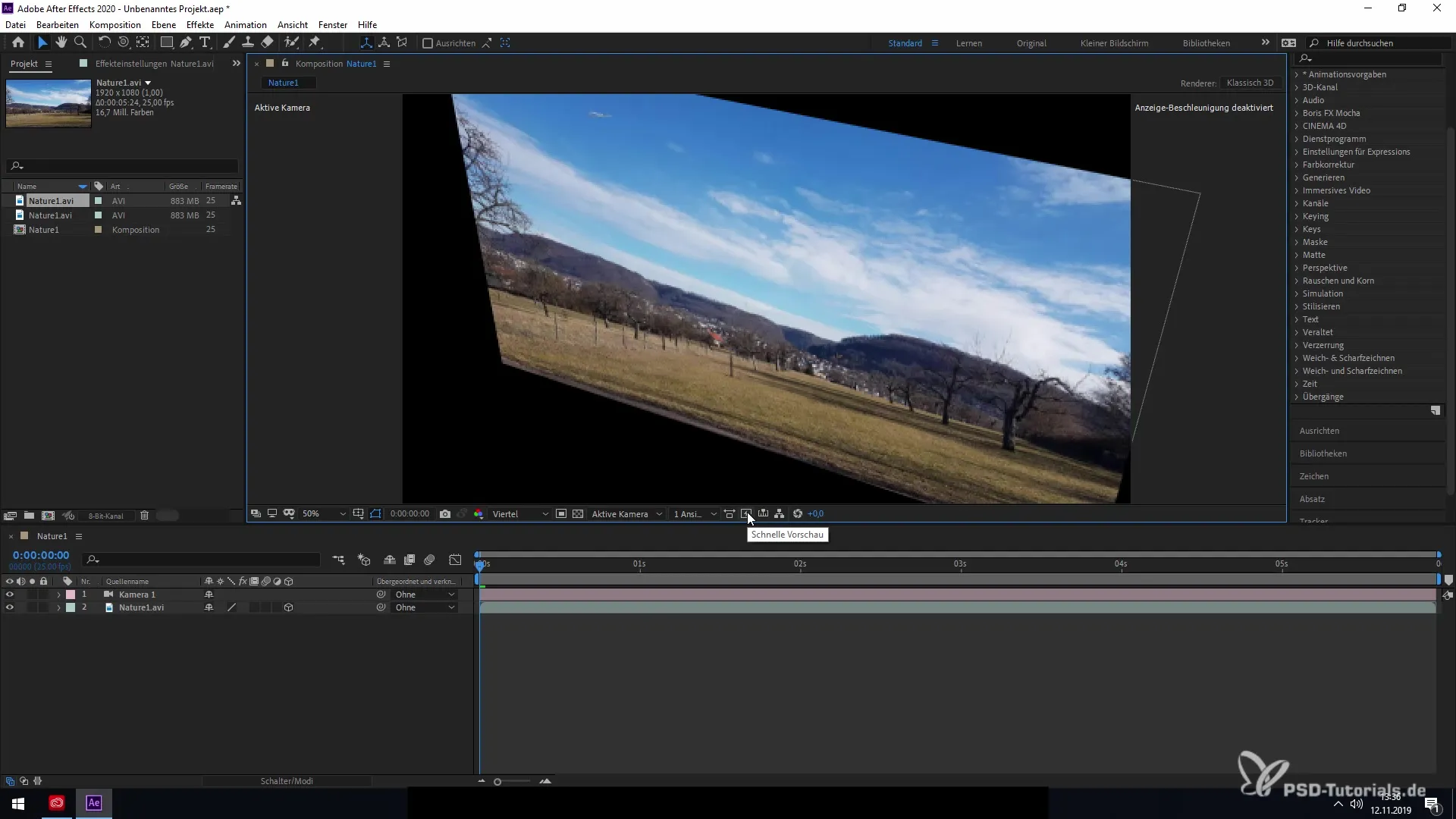
Finalmente, puedes regresar a tus composiciones predefinidas presionando las teclas Ctrl+Shift+Enter y ajustar tu selección fácilmente.
Resumen – Mejora del rendimiento de vista previa y reproducción en After Effects CC 2020
Las novedades en After Effects CC 2020 en cuanto al rendimiento de vista previa y reproducción ofrecen una variedad de formas de optimizar tus flujos de trabajo. Desde la activación de las preferencias hasta el renderizado por GPU y el uso flexible de las mallas, el software te ayuda a trabajar de manera más eficiente y creativa.
Preguntas frecuentes
¿Cómo activo las nuevas funciones de vista previa?Ve a "Editar" > "Preferencias" > "Vista previa" y ajusta la configuración.
¿Puedo utilizar renderizado por GPU para todos los efectos?No todos los efectos son compatibles con GPU, pero muchos han sido actualizados para ser renderizados más rápido incluso sin funciones especiales de GPU.
¿Cómo funciona la función de vista previa rápida?La función de vista previa rápida te permite alternar rápidamente entre diferentes niveles de calidad para mejorar el rendimiento sin perder la calidad final.
¿Debo ajustar mis configuraciones en nuevas composiciones?Sí, las preferencias deben ajustarse manualmente en cada nueva composición.
¿Cómo puedo crear objetos 3D en After Effects?Puedes convertir objetos 2D en formatos 3D y luego animarlos.


